Excel怎样将柱形图中汇总的柱形分散到类别中
来源:网络收集 点击: 时间:2024-03-07【导读】:
当我们在Excel工作表中插入柱形图的时候,汇总的数据像下面左侧的图表一样集中显示在一起,怎样将汇总的柱形分散到对应的类别中去呢,这里分享操作方法供大家参考。工具/原料moreExcel工作表切换行/列方法/步骤1/5分步阅读 2/5
2/5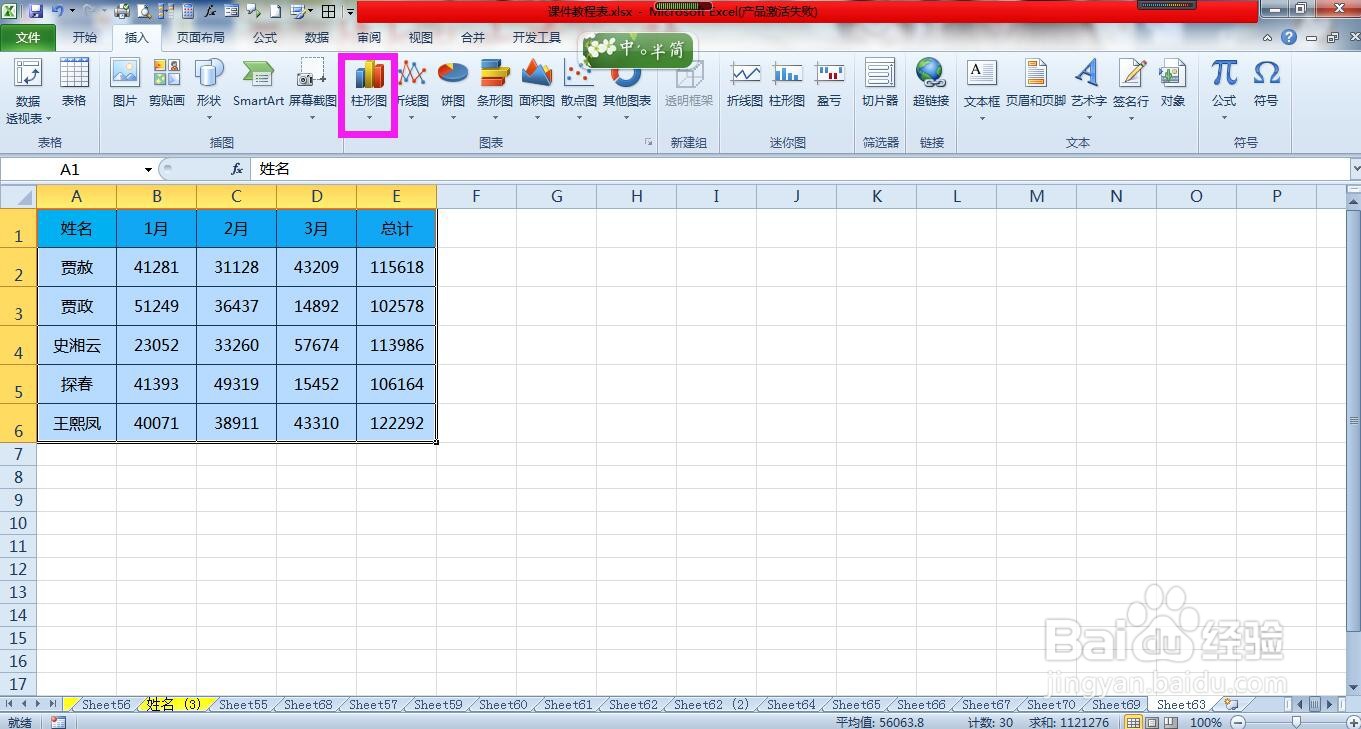 3/5
3/5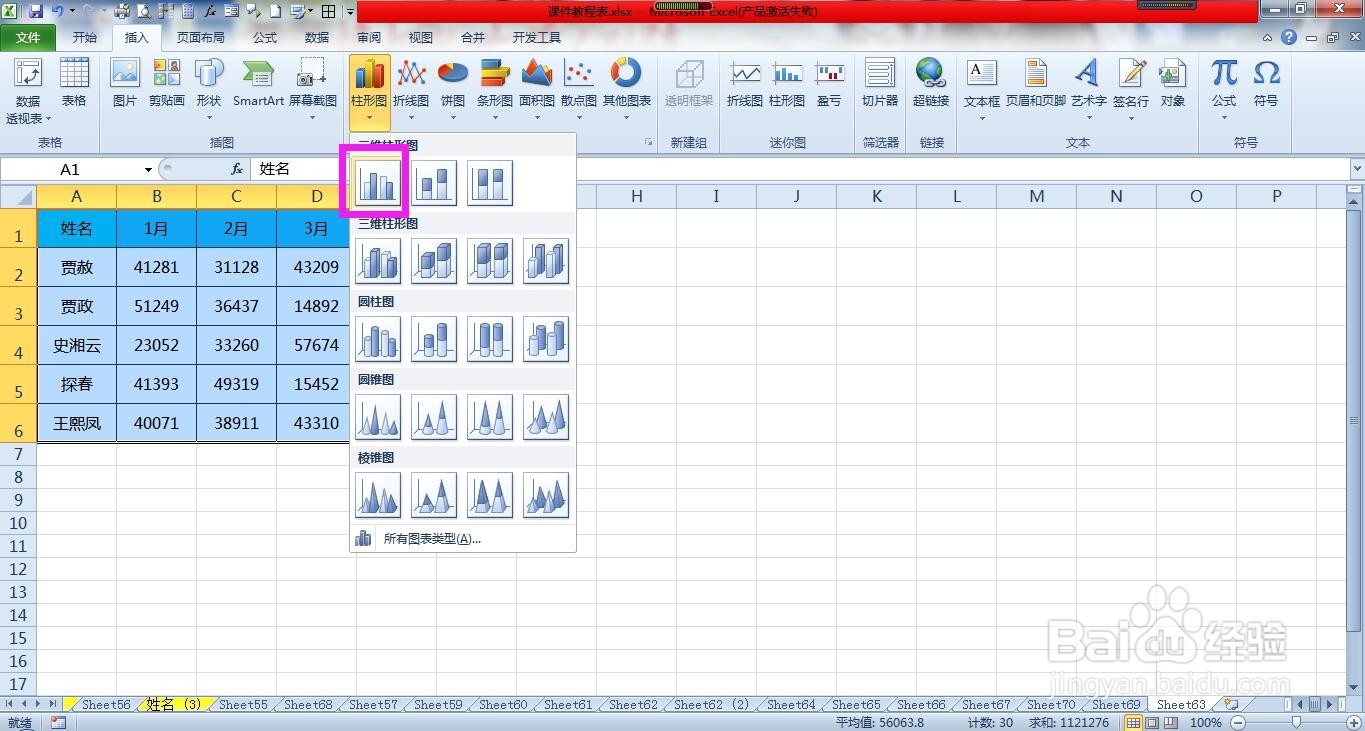 4/5
4/5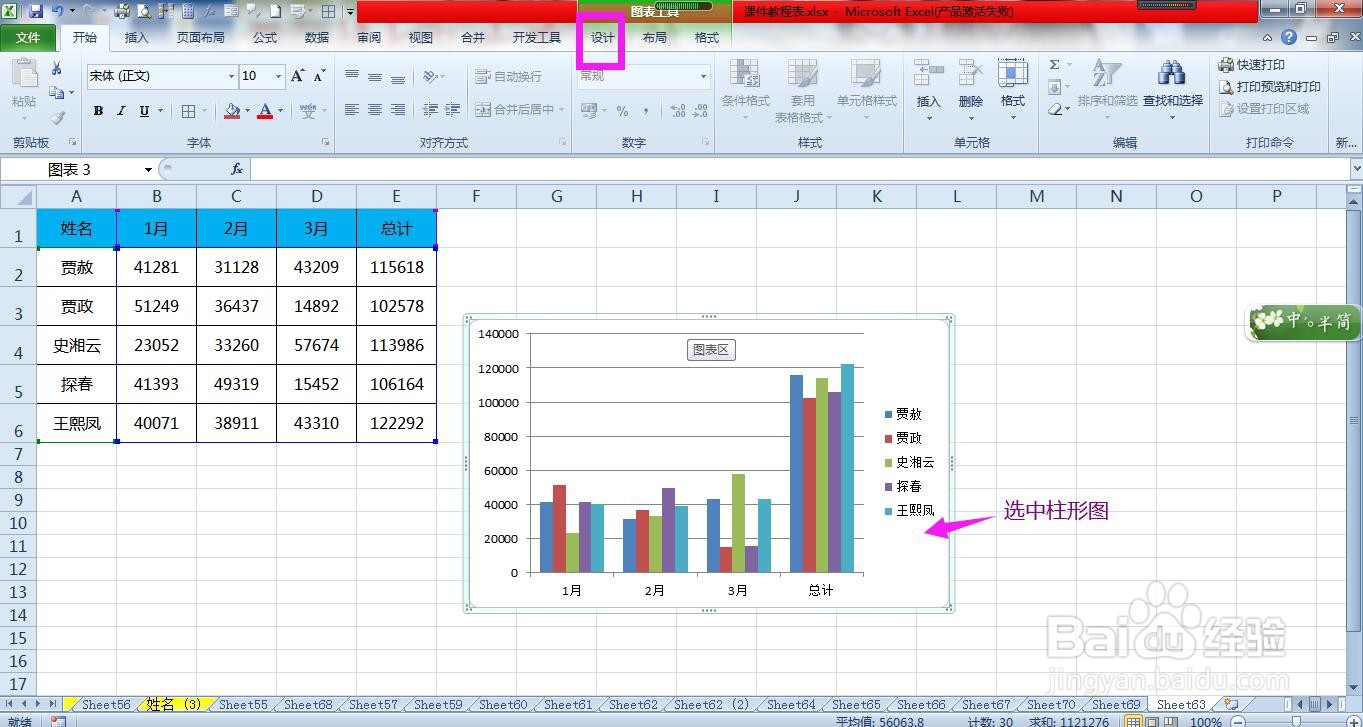 5/5
5/5
 分散汇总柱形
分散汇总柱形
选中表格数据区域,点击上方菜单栏上的“插入”。
 2/5
2/5在插入菜单下的图表命令组区域点击“柱形图”下拉箭头。
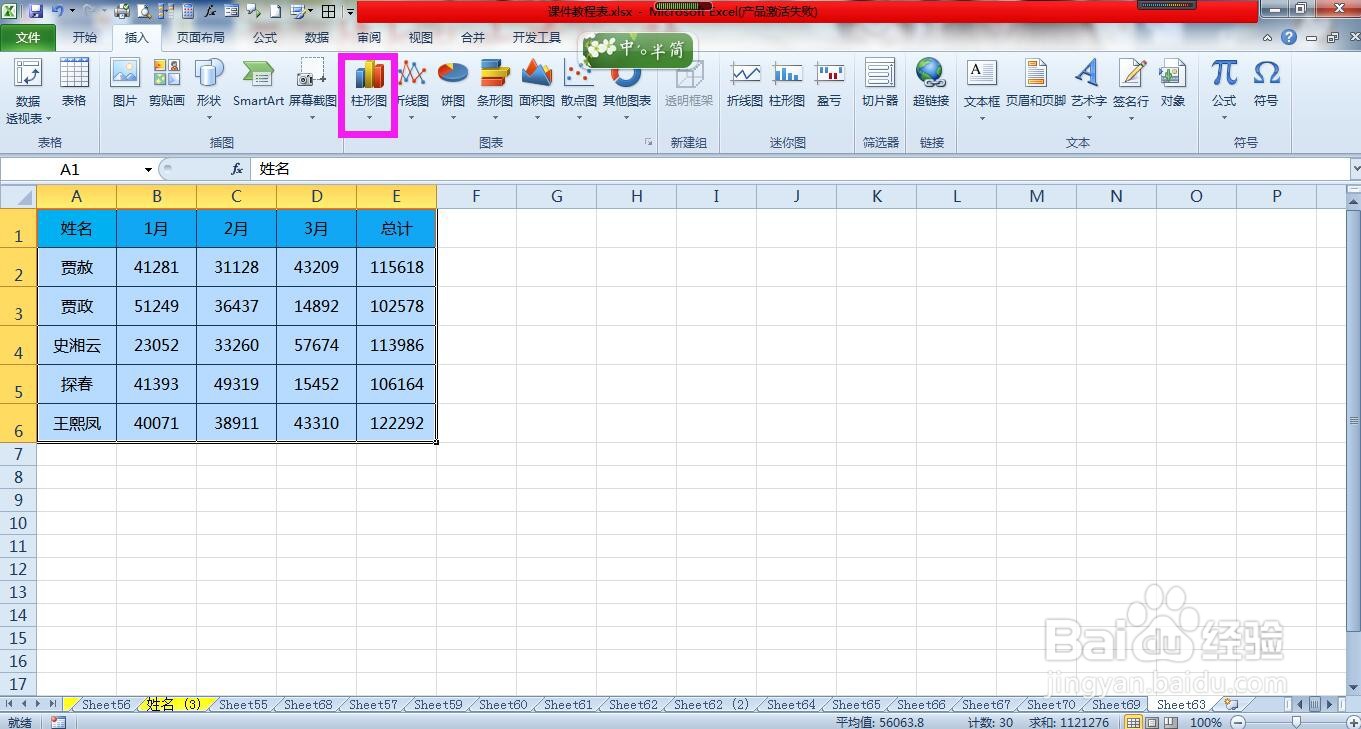 3/5
3/5在下拉列表中出现的柱形图样式中选择第一种样式,即可看到每个列标题的柱子都显示在一起。
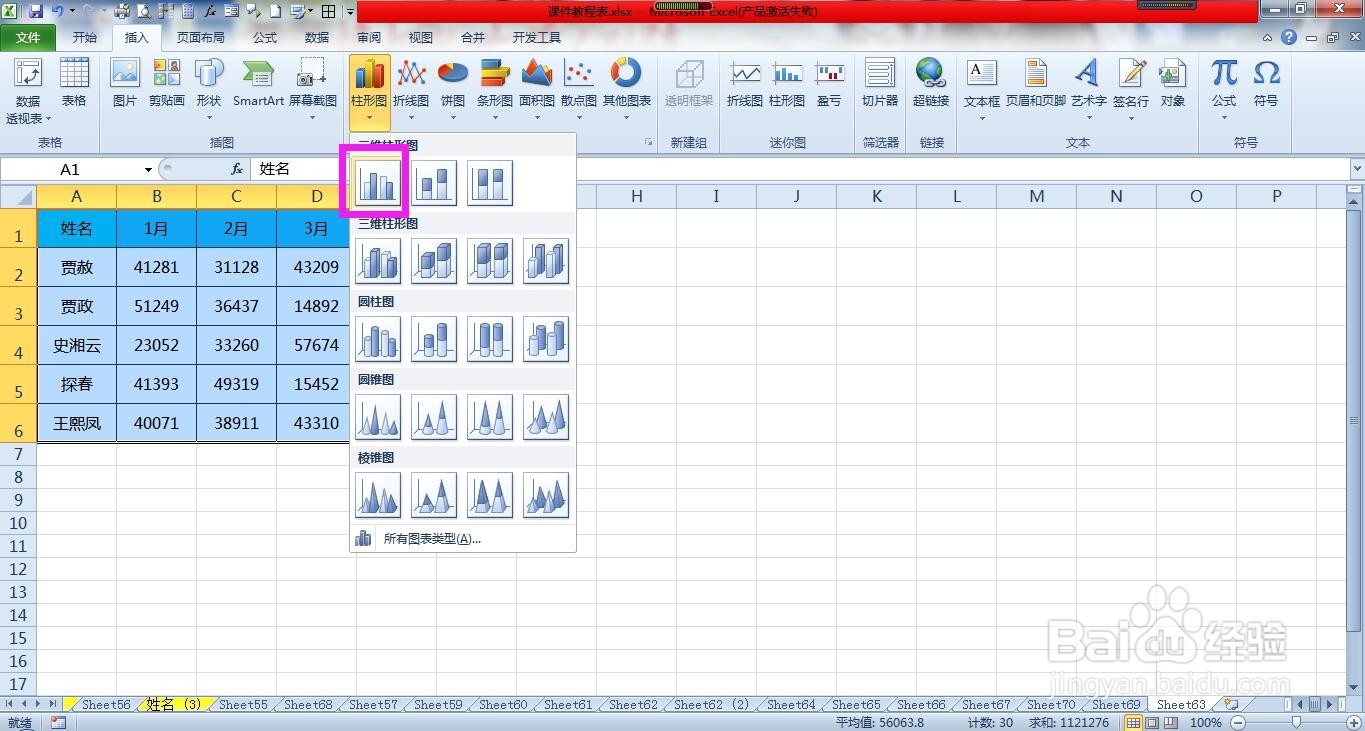 4/5
4/5选中柱形图,点击上方图表工具下的“设计”。
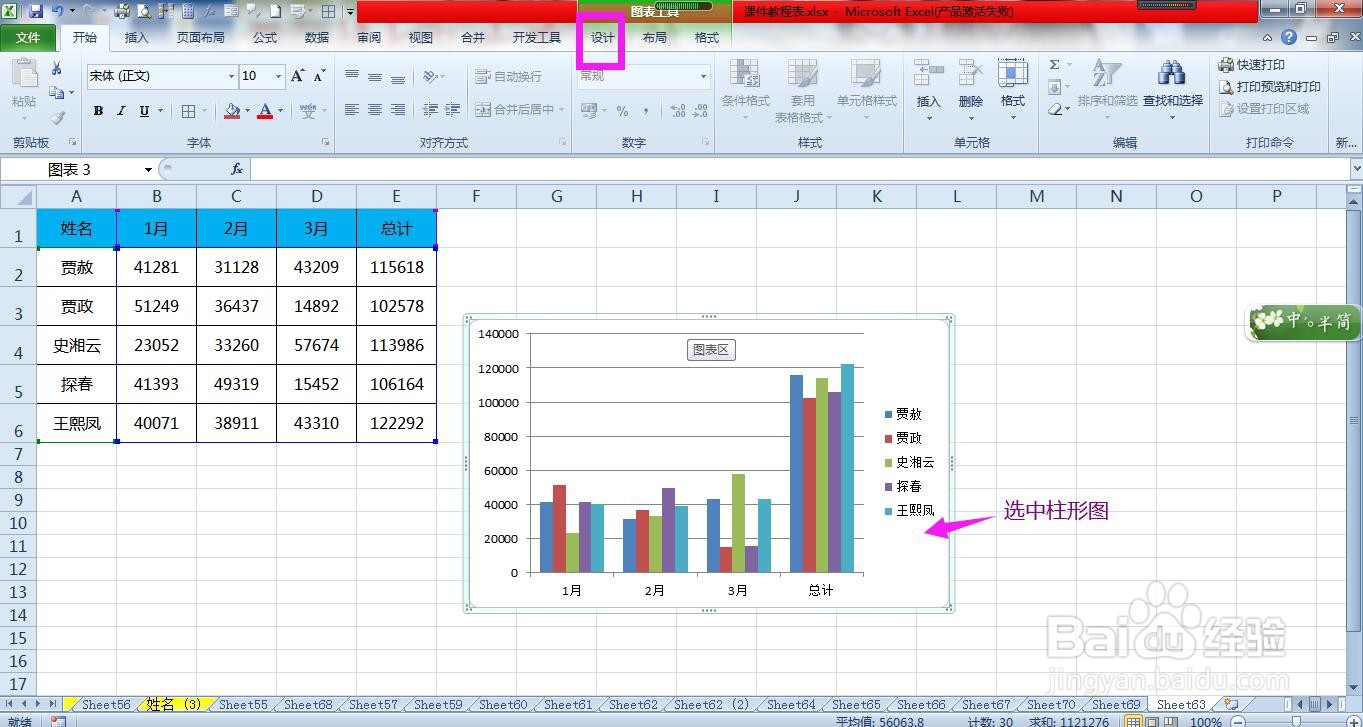 5/5
5/5在设计菜单下点击数据命令组区域的“切换行/列”,即可将汇总标题下的所有柱形分散显示在对应的类别中。

 分散汇总柱形
分散汇总柱形 版权声明:
1、本文系转载,版权归原作者所有,旨在传递信息,不代表看本站的观点和立场。
2、本站仅提供信息发布平台,不承担相关法律责任。
3、若侵犯您的版权或隐私,请联系本站管理员删除。
4、文章链接:http://www.1haoku.cn/art_280032.html
上一篇:如何让你的PPT的柱状图变得高大上
下一篇:微信找回密码申诉失败怎么办
 订阅
订阅